i am a huge fan of “The Elder Scrolls” series as well as all of the other great Bethesda titles.
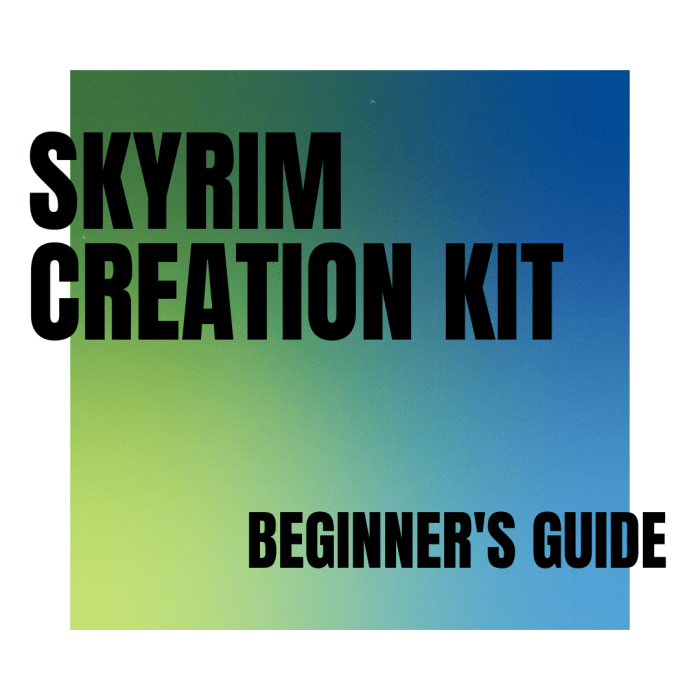
Aprender como utilizar o Skyrim Creation Kit como um novato!
Canva
Skyrim Creation Kit é a ferramenta que Bethesda usou para criar Skyrim. Também é usado por modders que fazem todos os mods maravilhosos que todos nós amamos usar. Os Mods adicionam tanto ao jogo existente – eles nos permitem explorar novas terras, usar roupas novas, manejar novas armas, etc. Eles também corrigem bugs e melhoram ou reformulam completamente os elementos de jogabilidade.
como usar o Kit de criação Skyrim
tomei modding no Skyrim e pensei em partilhar as minhas experiências, iniciante para principiante. Há muitos guias excelentes lá fora, mas eles são muitas vezes escritos por especialistas que estão muito familiarizados com a ferramenta e, portanto, esqueceram o que é ser um iniciante. Vou começar desde o início com:
- Como instalar o kit
- Como navegar o kit
- Como iniciar a criação de um mod-se
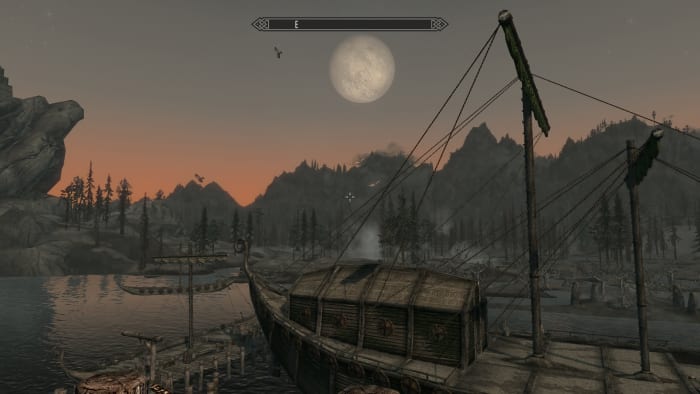
Modded “Skyrim” é um jogo bonito, rico, com lugares para descobrir e criaturas para matar. Já para não falar dos Dragões! Aprenda a usar o Kit de criação para criar seus próprios mods.
Zenimax e a Bethesda
Como Instalar o Skyrim Creation Kit
O primeiro passo é instalar o Kit de Criação.
logar no Steam e navegar para a biblioteca e seleccionar as Ferramentas
- deslocar-se para o Kit de criação Skyrim, carregue com o botão direito e seleccione instalar o jogo
Steam irá transferir o Kit de criação e adicionar um atalho ao seu ecrã. Você está agora pronto para lançá-lo e começar a aprender como criar mods de seu próprio.
Introdução ao Kit
Agora que temos a Criação do Kit, abra-o e você verá o seguinte:
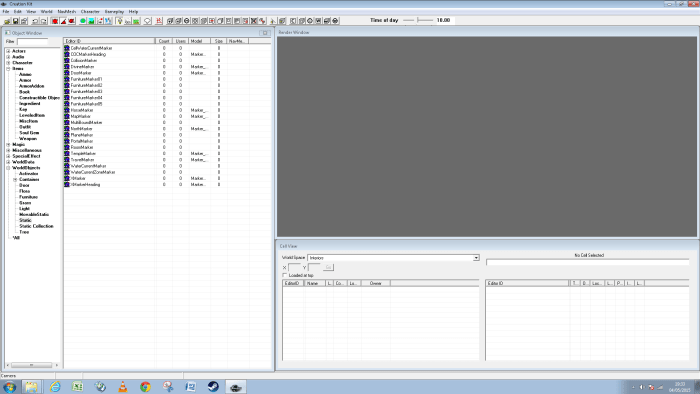
bem-vindo ao Skyrim Creation Kit, uma ferramenta para criar maravilhoso e emocionante mods para Skyrim.
http://robbiecwilson.hubpages.com/
como pode ver, é composto por uma série de janelas separadas chamadas vistas.
- o primeiro é o próprio Kit de criação, que tem os menus e uma série de botões. A maioria destes botões não são necessários para um principiante, por isso vamos deixar estes botões em paz neste momento.
- A janela do objecto é onde todos os objectos que pode adicionar aos mods são guardados. Você pode ver que a árvore da esquerda tem todas as categorias de objetos e o painel da direita tem os objetos que são armazenados em uma categoria. Você vai usar esta janela muito ao criar mods.
- A Janela de desenho torna o seu mod para que possa ver como ficará no jogo. Você pode mover-se dentro da janela e também zoom para dentro e para fora (vamos cobrir isso em mais detalhes em breve).
- A última janela é a janela da célula. Isto lista todas as células em Skyrim, bem como qualquer que você criar para seus mods. Isto também irá listar todos os objetos que você adicionou aos seus mods no lado direito.
O básico de criar um Mod Skyrim simples
Agora que você tem uma compreensão rudimentar do que todas as vistas fazem, é hora de começar a criar o seu primeiro mod. Comecar:
- Clique em Arquivo e, em seguida, Dados
- Selecione “Skyrim” e, em seguida, OK
Se você já criou um mod, o processo será um pouco diferente
- mais uma Vez, selecione o Arquivo e Dados
- Escolha “Skyrim” e seu mod
- Duplo Clique Direito e o mod do status será alterado para o Active Plug-in
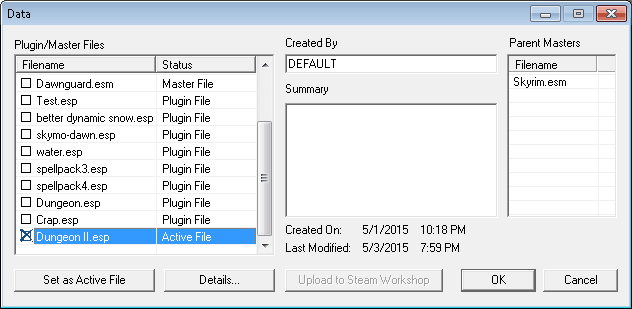
Como colocar um mod para o Skyrim Creation Kit.
http://robbiecwilson.hubpages.com/
A Criação do Kit irá agora carregar o Skyrim.ficheiro esm. Isso pode levar algum tempo, dependendo da velocidade do seu sistema. Você vai receber um aviso, clique Sim para todos para suprimi-lo.
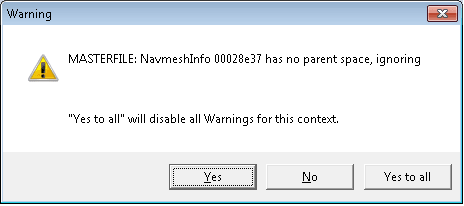
clique em” Sim a todos ” se receber este aviso ao abrir Skyrim.esm no Kit de criação Skyrim.
http://robbiecwilson.hubpages.com/
Agora que o kit de criação carregou todos os objectos do Skyrim principal.arquivo esm, vamos adicionar um objeto para que possamos praticar o movimento e manipulação de objetos na janela de renderização. Mas antes de fazermos isso, precisamos criar nossas próprias células para o nosso mod. Fazer:
- Clique na Célula da janela de modo de Exibição e selecione UnownedCell no lado esquerdo

Usando a Célula Ver no Skyrim Creation Kit para duplicar uma célula para ser usado como um ponto de partida para um novo mod.
http://robbiecwilson.hubpages.com/
- clique com o botão Direito do mouse sobre ele e selecione Duplicar Célula
- UnownedCellDUPLICATE001 * irá aparecer na lista
- Clique nele e mude o nome. Certifique-se de que o nome não contém espaços
- Editar e seleccione Interior de Dados
- Mudar o nome para algo mais apropriado
- Selecione todos os objetos no painel da direita e elimine-os
Nota: você terá de clicar em outra célula e de volta para o seu novo celular para ver as alterações.
Agora que temos uma célula vazia, é hora de adicionar um novo objeto a ela.
faça duplo-click na sua nova célula para que o Kit de criação saiba que é aqui que deseja que os objectos sejam colocados.
- Clique na Janela de Objeto e abrir WorldObjects e, em seguida, Estático, seguido por Masmorras e, finalmente, Imperial e Sala de Pequeno
- Arraste o objeto ImpRoomWall01 para a Janela de Renderização
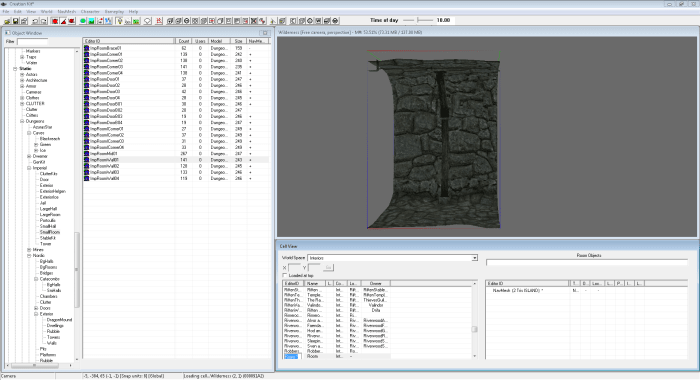
A Janela de Renderização no Skyrim Creation Kit permite que você veja o que seu mod aspecto do jogo.
http://robbiecwilson.hubpages.com/
Como Mover-se Sobre a Janela de Renderização
A primeira coisa que você precisa aprender é como se mover na Janela de Renderização. Os controles escolhidos por Bethesda são diferentes da maioria das coisas que você usou antes e vai demorar um pouco para se acostumar. Sugiro que pratiquem a mudança até estarem habituados antes de construírem o vosso primeiro modus operandi. Isto vai poupar-lhe muito aborrecimento mais tarde. Para se mover em torno da janela de desenho:
- Para se mover para a esquerda, para a direita, para cima e para baixo (rodagem), mantenha a roda do rato carregada e mova-se na direcção que desejar.
- Zooming para dentro e para fora é bastante simples; basta usar a roda do rato como você faz em muitos outros jogos ou aplicações.
- finalmente, para rodar a janela, mantenha carregada a tecla Shift e mova o rato.
Uma vez que você está totalmente feliz, é hora de passar para o próximo passo, adicionando mais objetos na célula que compõe o seu mod.
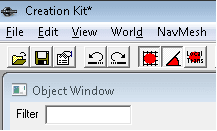
os botões Snap to Grid e Snap to Angle no Kit de criação do Skyrim são necessários para facilitar a ligação dos objectos.
http://robbiecwilson.hubpages.com/
Como Adicionar Objetos ao Seu Mod da Célula
Agora que estamos felizes movendo-se na Janela de Renderização, é hora de adicionar objetos adicionais ao seu mod. Antes de fazermos isso, precisamos selecionar dois botões para tornar a conexão dos objetos juntos mais fácil. No Kit de criação, seleccione os dois botões mostrados acima; os botões Snap-to-Grid e Snap-to-Angle.
uma sugestão final que poupa muito tempo quando é novo no Kit de criação é usar a janela do objecto de antevisão. Para activar isto, vá para ver e seleccione a janela de antevisão. Isto permitirá que você veja como um objeto se parece sem ter que arrastá-lo para a janela de renderização e, em seguida, decidir que você não gosta ou é a peça errada.
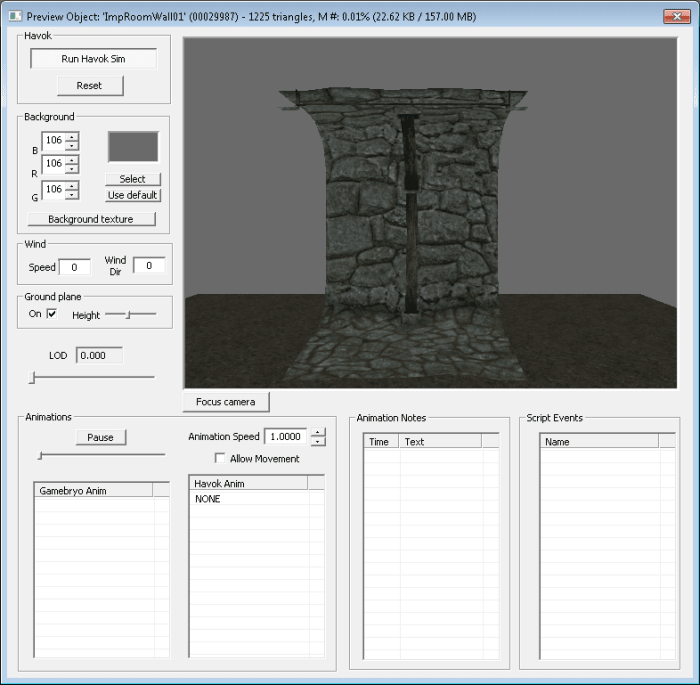
a janela do objecto de antevisão no Kit de criação do Skyrim permite-lhe olhar para um objecto antes de O adicionar ao seu mod, poupando-lhe muito tempo ao seleccionar os objectos a usar.
http://robbiecwilson.hubpages.com/
Adicionar objetos na célula é uma das questões mais delicadas peças para aprender. Demorei bastante tempo a chegar ao ponto em que fui capaz de fazer isto rápida e facilmente. Na verdade, há duas maneiras de fazê-lo, que você escolhe é de preferência pessoal. Em primeiro lugar, vou ilustrar a frustração que isso pode causar. Arraste o NorRmSmWallFront01 para a janela de desenho. Agora, arraste e atire um segundo para a janela. Você pode ver como isto vai olhar abaixo.
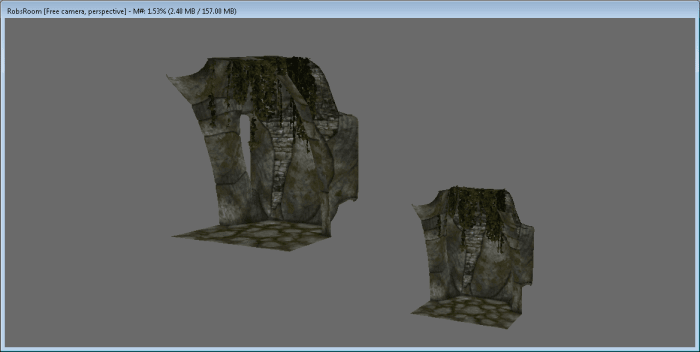
Objetos arrastados para a Janela de Renderização no Skyrim Creation Kit, muitas vezes, precisam de quantidades significativas de manipulação de se conectar.
http://robbiecwilson.hubpages.com/
Como Linha de Objetos
As duas paredes são totalmente diferentes posições. Você poderia mover as peças para que eles estejam juntos, mas acredite em mim, isso é frustrante e muito demorado. Por isso, o meu conselho é nunca adicionar objectos como este. Vai deixá-lo louco e você vai perder muito tempo e energia alinhando as coisas. Os dois métodos para adicionar objetos para que eles estejam alinhados São:
- primeiro, selecione o primeiro objeto. Pressione o Controle D para duplicá-lo. Outro objeto aparecerá na janela da célula. O segundo objeto está em cima do primeiro. Você pode, então, arrastá-lo e clicar facilmente no lugar ao lado da primeira parede.
- o segundo método é arrastar o objecto da janela do objecto como antes, mas arrastá-lo para cima do objecto original. Este método é menos preciso do que o primeiro e eu recomendaria usar apenas o primeiro método por agora.
Como substituir os objectos
Se quiser um objecto diferente do primeiro (por exemplo, uma peça de Canto), seleccione o duplicado e carregue no controlo F. isto permitir-lhe-á substituir o objecto por outro. Vai em frente e faz a tua terceira peça de parede NorRmSmCorIn01.
- para garantir que você não tem falhas entre os objetos, ampliar e reduzir e também rodar seus objetos para verificar as lacunas.
- para rodar uma peça, basta seleccioná-la e carregar e manter carregado o botão direito do rato. Quando é rodado para que a peça se encaixa, deixe ir do botão.
adicione outro canto para que tenha duas peças de parede e dois cantos como este.
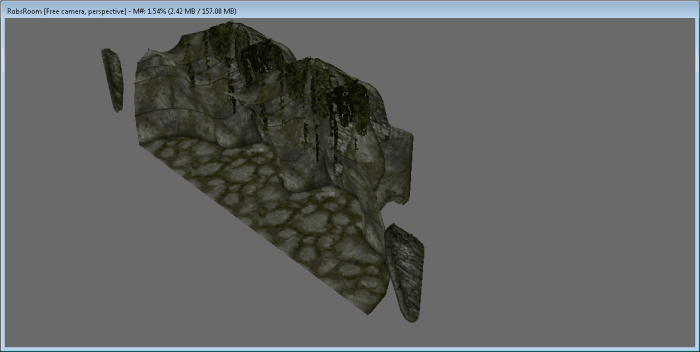
agora criamos a primeira parede de nossa sala, utilizando o Skyrim Creation Kit.
http://robbiecwilson.hubpages.com/
Duplicar a Parede e Adicionar as Paredes Laterais
Agora, podemos duplicar toda a parede para fazer a outra parede do quarto. Para fazer isso, arraste uma caixa em torno dela segurando o botão esquerdo do mouse. Você verá as caixas de seleção (as linhas azul, verde e vermelha) exibidas para todas as quatro peças.
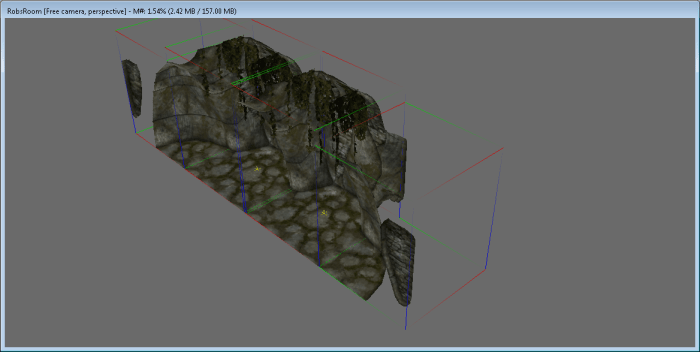
As caixas de selecção (com linhas vermelhas, verdes e azuis) mostram-lhe qual o objecto que seleccionou no Kit de criação do Skyrim.
http://robbiecwilson.hubpages.com/
Prima D para duplicá-los e arrastá-los para a esquerda. Gire – os para que se pareçam com os meus lá em baixo.
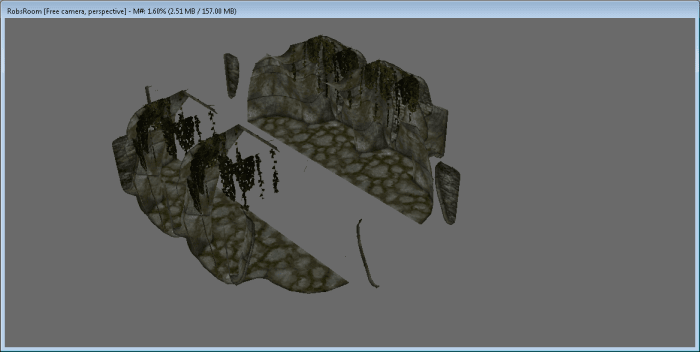
agora a nossa nova sala criada no Kit de criação Skyrim tem duas paredes!
http://robbiecwilson.hubpages.com/
Agora adicione duas paredes laterais (NorRmSmWallSide01), um para cada extremidade, utilizando o mesmo método, como fizemos acima. Agora, selecione as quatro peças que criamos antes (ou arraste uma caixa ao redor deles ou pressione Control e selecione-os para criar o nosso grupo mais uma vez)
- Arraste-os até que clique em dois pedaços de parede que acabamos de criar
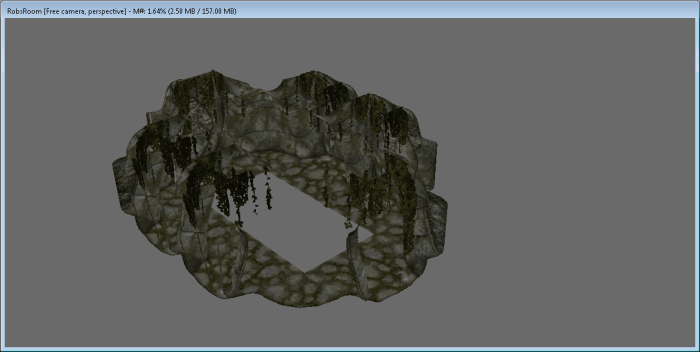
nossa nova sala criada no Kit de criação Skyrim tem quatro paredes agora!
http://robbiecwilson.hubpages.com/
- Para encher a sala de cima, adicione dois NorRmSmMid01 (ladrilhos)
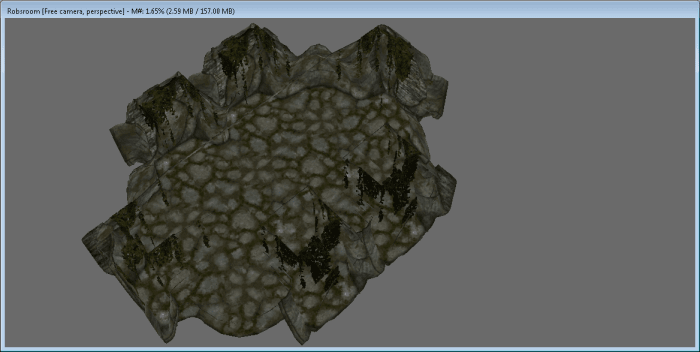
A sala já pronta, criado usando o Skyrim Creation Kit.
http://robbiecwilson.hubpages.com/
Save and Playtest Your Room
- carregue no ficheiro e depois escolha Gravar
- dê ao seu novo mod um nome
- Antes de sair do Kit de criação, repare no que chamou ao seu mod na janela de Visualização das células. Você irá usar este jogo ao testar
- lançar o Skyrim e carregar nos dados e activar o seu novo mod, depois carregue em OK
Uma Vez Que o Skyrim esteja aberto:
- carregue na tecla Tilde (normalmente por baixo da tecla escape) e a consola irá abrir.
- digite em ” coc ” seguido do nome que deu ao seu mod na janela de visualização de células. O meu modus operandi chama-se Robsroom, por isso escrevi “coc Robsroom”.
“Coc significa” centre on cell”, no caso de você estar curioso! Agora nós criamos nosso primeiro mod, vá em frente e vagueie em torno de seu novo quarto, verificando por quaisquer costuras ou falhas gráficas que você vai precisar corrigir. Uma vez que você está feliz com o seu quarto sair Skyrim e desfrutar de ter terminado o seu primeiro mod simples!
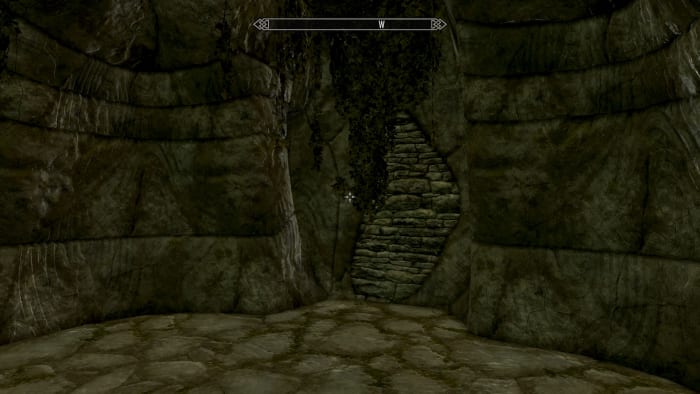
uma imagem no jogo do nosso quarto, criada usando o Kit de criação Skyrim.
Zenimax e Bethesda
Happy Modding!
neste artigo, eu cobri o básico de usar o Kit de criação Skyrim. Como um aprendiz eu mesmo, eu descobri que os vídeos e tutoriais que eu estava seguindo pulou muito rapidamente para além do básico. Há uma série de pequenos obstáculos que você precisa para passar para ser capaz de usar e desfrutar de forma eficiente o kit. Estas são:
- Mover a Janela de Renderização
- a Colocação de novos objetos na Janela de Renderização, de modo que eles podem ser conectados a objetos existentes de forma rápida e facilmente.
uma Vez que temos uma familiaridade com esses dois conceitos, analisamos as várias janelas que compõem o Kit de Criação:
O Kit de Criação em si, com os menus e botões que você vai precisar usar para criar mods
- Objetos são listados em categorias em que o Objeto de Janela
- Células estão listados na Célula da Janela
- O mod é mostrado em 3D na Janela de Renderização
Finalmente, nós criamos um pequeno Nórdicos quarto e testado no jogo para garantir que tínhamos criado um perfeitamente formado quarto. Espero que tenha gostado deste artigo e que o tenha ajudado a compreender melhor o Kit de criação. É uma ferramenta muito poderosa, se você olhar para Skyrim Nexus Mods e verificar alguns dos mods maravilhosos criados usando-o, você pode ver até onde essa ferramenta pode levá-lo.Obrigado por ler e modding feliz!
© 2015 Robbie C Wilson
rbc on April 24, 2020:
I found the creation kit just fine on Steam. Na página da biblioteca há uma lista que diz que os jogos clicam ali para adicionar as ferramentas.não Dan em 23 de abril de 2020: claro dan. Seria necessário contratar dubladores, se você quiser diálogo dublado. Caso contrário, mesmo para aqueles como nós que não têm experiência de modding real, é possível. Levaria anos, claro, mas no final serias um modder de primeira!
33261236 on April 08, 2020:
Skyrim Creation Kit is no longer available on Steam!
está disponível no lançador da Bethesda, do qual você pode obter Bethesda.net.
Por Favor, edite isso em seu post para salvar a frustração dos outros, obrigado!
dan em 14 de Maio de 2019:
Existe uma maneira de editar e reescrever a história original?Drofrehter em 16 de abril de 2019:eu quero fazer um mod onde você pode fazer as pessoas nuas.
Lavazza em 04 de Março de 2019:
Hey (:
Sua descrição é incrível e me ajudou muito. Apenas tentei pela primeira vez, mas se eu arrastar o Impromwall01 para a janela de renderização, ele não mostra qualquer Textura por alguma razão. É só preto, sabes o que posso fazer?
Ovenstent on August 07, 2018:
Hi, thanks for this very clear tutorial !
No final você disse que o comando é coc + nome do plug-in, mas não é coc + nome da célula ? O primeiro não funcionou para mim, enquanto o segundo funcionou perfeitamente 😉
Obrigado novamente !